iOS7文件夹中存放文件夹
发布时间:2015-05-12 来源:查字典编辑
摘要:iOS7赋予了文件夹太多的可玩性,今天我们来说说文件夹中存放文件夹。效果展示iOS7文件夹最大的改变莫过于解除应用存放的数量限制,用户可在同...
iOS7赋予了文件夹太多的可玩性,今天我们来说说文件夹中存放文件夹。

效果展示
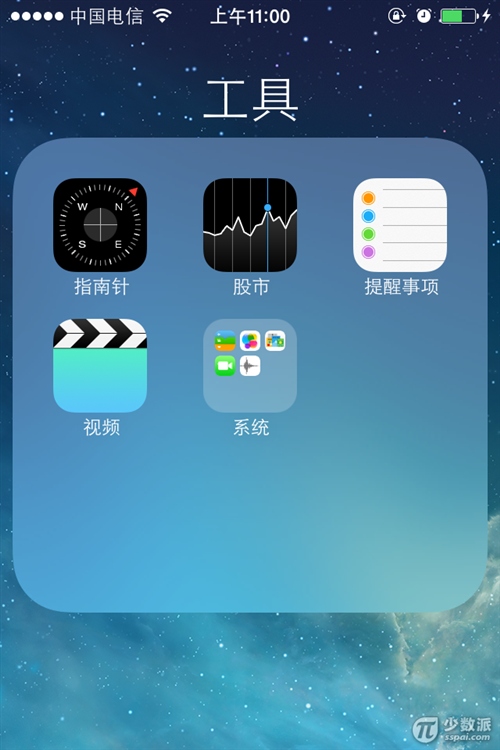
iOS7文件夹最大的改变莫过于解除应用存放的数量限制,用户可在同一文件夹中存放多个应用程式。这一禁令的解除,使用户对于应用的管理也得到进一步的优化。
而大部分人都不为所知的是,iOS7其实还支持文件夹中存放文件夹。
当然,通过普通的移动操作我们是无法实现的,究竟如何才能实现左图效果,一起跟随笔者的文字细细探究。
1. 双击Home键的瞬间按住文件夹
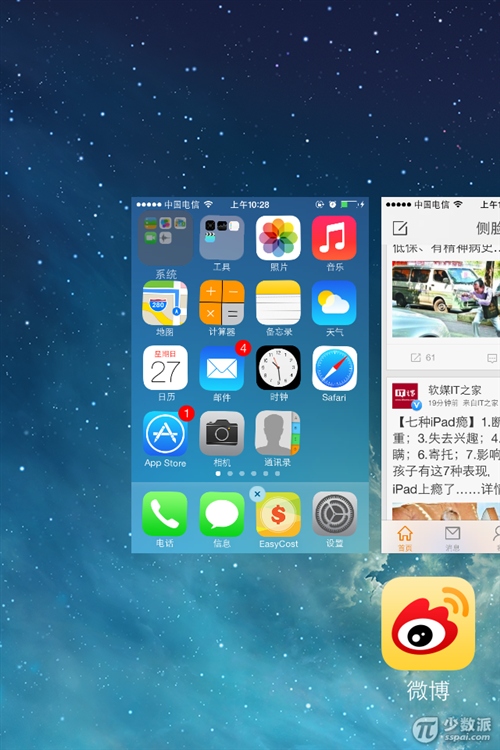
首先,我们需要在双击Home键的瞬间按住需要被收纳的文件夹,由于是瞬间操作,因此需要尝试几次才可熟练掌握。
2. 返回主屏,选择需要存放的文件夹

返回主屏,我们可发现,刚才选中的文件夹变暗。此时,我们打开需要收纳的另一文件夹,点击Home键,文件夹便会自动收纳,相当方便。
3. 延伸阅读:手动还原
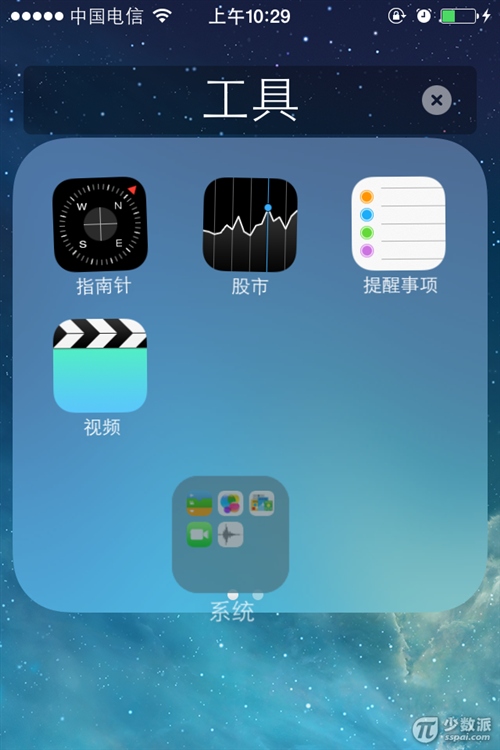
还原的方法很简单,操作和在文件夹中移除应用一样。打开文件夹,长按任意应用,进入桌面编辑状态。选择被收纳的文件夹,将其拖拽至主屏即可。


